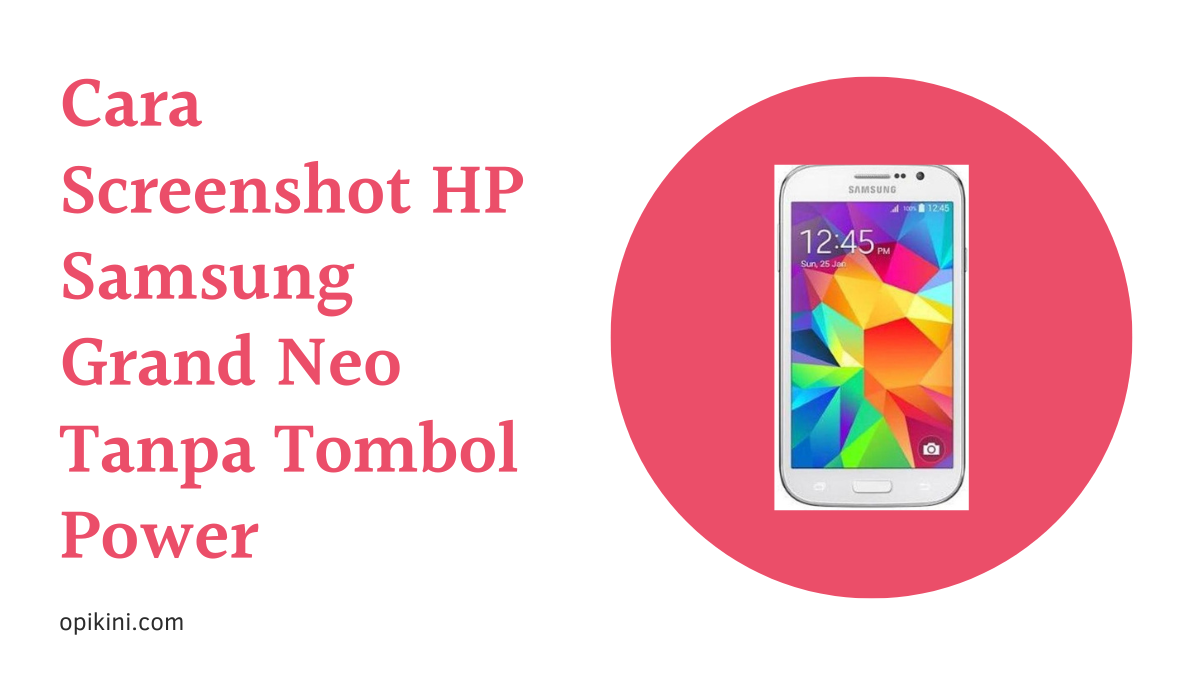Opikini.com – Cara Screenshot Panjang Vivo Y17. Cara screenshot panjang Vivo Y17 menjadi solusi praktis untuk mengabadikan konten panjang seperti halaman web atau percakapan chat. Panduan ini akan membahas langkah-langkah detail menggunakan fitur bawaan dan aplikasi pihak ketiga, serta mengatasi masalah yang mungkin muncul. Dengan panduan ini, Anda dapat dengan mudah menangkap seluruh informasi penting dalam satu gambar.
Artikel ini akan menjelaskan secara rinci berbagai metode untuk mengambil screenshot panjang di Vivo Y17, mulai dari memanfaatkan fitur bawaan hingga menggunakan aplikasi tambahan. Perbandingan antar metode, pemecahan masalah, dan tips tambahan akan disertakan untuk memastikan Anda mendapatkan hasil screenshot yang optimal.
Metode Screenshot Panjang di Vivo Y17
Vivo Y17 menawarkan fitur screenshot panjang yang praktis untuk menangkap konten layar yang lebih panjang dari tinggi layar standar. Fitur ini sangat berguna untuk menyimpan halaman web, percakapan panjang, atau dokumen yang tidak muat dalam satu tangkapan layar biasa. Berikut langkah-langkah dan perbandingannya dengan metode screenshot biasa.
Langkah-langkah Screenshot Panjang di Vivo Y17
Mengambil screenshot panjang di Vivo Y17 relatif mudah. Fitur ini biasanya sudah terintegrasi dalam sistem operasi. Berikut langkah-langkah detailnya:
- Buka halaman atau konten yang ingin Anda tangkap. Pastikan seluruh konten yang ingin di-screenshot terlihat di layar.
- Tekan dan tahan tombol power dan tombol volume bawah secara bersamaan. Ini akan mengambil screenshot standar.
- Setelah screenshot standar diambil, Anda akan melihat opsi “Screenshot Panjang” atau sebutan serupa muncul di bagian bawah layar. Opsi ini biasanya ditandai dengan ikon berupa panah ke bawah yang menunjuk ke halaman berikutnya.
- Ketuk opsi “Screenshot Panjang”. Layar akan secara otomatis menggulung ke bawah, dan sistem akan mengambil gambar secara berurutan hingga mencapai akhir halaman atau konten yang terlihat.
- Setelah proses selesai, Anda akan melihat screenshot panjang yang tergabung menjadi satu gambar. Anda dapat mengedit atau menyimpannya seperti screenshot biasa.
Perbandingan Screenshot Panjang dan Screenshot Biasa
Berikut tabel perbandingan antara metode screenshot panjang dan screenshot biasa pada Vivo Y17:
| Metode | Langkah | Keunggulan | Kekurangan |
|---|---|---|---|
| Screenshot Biasa | Tekan tombol power dan volume bawah secara bersamaan. | Cepat dan mudah untuk konten pendek. | Tidak dapat menangkap konten yang lebih panjang dari tinggi layar. |
| Screenshot Panjang | Tekan tombol power dan volume bawah, lalu pilih opsi “Screenshot Panjang”. | Dapat menangkap konten yang sangat panjang dalam satu gambar. | Prosesnya sedikit lebih lama dibandingkan screenshot biasa. Mungkin membutuhkan waktu lebih lama untuk memproses gambar yang panjang. |
Ilustrasi Proses Screenshot Panjang
Bayangkan layar Vivo Y17 menampilkan sebuah artikel panjang. Anda menekan dan menahan tombol power (biasanya terletak di sisi kanan atas ponsel) dan tombol volume bawah (biasanya terletak di sisi kiri ponsel) secara bersamaan. Layar berkedip, menandakan bahwa screenshot standar telah diambil. Di bagian bawah layar, muncul sebuah ikon kecil yang menyerupai panah ke bawah, dengan teks “Screenshot Panjang” atau sebutan serupa di dekatnya. Setelah Anda mengetuk ikon tersebut, layar akan mulai bergulir secara otomatis ke bawah, mengambil gambar secara berurutan. Anda akan melihat progress bar atau indikator yang menunjukkan proses pengambilan gambar sedang berlangsung. Setelah selesai, Anda akan mendapatkan satu file gambar yang berisi seluruh isi artikel panjang tersebut.
Perbedaan Hasil Screenshot
Screenshot biasa akan menghasilkan gambar dengan ukuran yang terbatas, hanya mencakup area yang terlihat pada satu layar. Sedangkan screenshot panjang akan menghasilkan gambar dengan ukuran yang jauh lebih besar, mencakup seluruh konten yang telah digulirkan, menghasilkan satu file gambar yang utuh dan panjang.
Aplikasi Pihak Ketiga untuk Screenshot Panjang: Cara Screenshot Panjang Vivo Y17
Fitur screenshot panjang bawaan Vivo Y17 mungkin kurang optimal bagi sebagian pengguna. Oleh karena itu, aplikasi pihak ketiga menawarkan solusi alternatif dengan fitur dan fungsionalitas yang lebih lengkap. Berikut ini akan dibahas beberapa aplikasi populer dan perbandingannya untuk membantu Anda memilih aplikasi yang sesuai dengan kebutuhan.
Aplikasi Screenshot Panjang Populer untuk Android
Beberapa aplikasi Android yang populer dan mendukung fitur screenshot panjang antara lain LongShot, Stitch & Share, dan Screenshot Easy. Ketiga aplikasi ini menawarkan antarmuka yang berbeda dan fitur-fitur unik masing-masing.
Perbandingan Fitur dan Antarmuka Tiga Aplikasi Screenshot Panjang
Berikut perbandingan fitur dan antarmuka dari LongShot, Stitch & Share, dan Screenshot Easy pada Vivo Y17:
- LongShot: Antarmuka sederhana dan intuitif, fokus pada kecepatan pengambilan dan penyuntingan screenshot panjang. Menawarkan fitur penggabungan otomatis dan sedikit opsi pengeditan dasar.
- Stitch & Share: Antarmuka lebih kompleks dengan berbagai pilihan pengaturan dan fitur pengeditan. Memungkinkan penggabungan otomatis dan manual, serta menawarkan lebih banyak opsi penyesuaian.
- Screenshot Easy: Antarmuka yang bersih dan mudah digunakan, menawarkan fitur pengambilan screenshot panjang dengan scrolling otomatis dan opsi untuk menyimpan dalam berbagai format. Fitur pengeditan relatif terbatas.
Cara Menggunakan LongShot untuk Screenshot Panjang di Vivo Y17
Berikut panduan singkat cara menggunakan LongShot untuk mengambil screenshot panjang di Vivo Y17:
Instal aplikasi LongShot dari Google Play Store.
Buka aplikasi yang ingin Anda screenshot panjang.
Buka aplikasi LongShot.
Ketuk tombol “Start” untuk memulai pengambilan screenshot. Aplikasi akan secara otomatis menggulung dan mengambil gambar layar secara berurutan.
Setelah selesai, aplikasi akan secara otomatis menggabungkan gambar menjadi satu file. Anda dapat menyimpan dan membagikannya.
Kelebihan dan Kekurangan Aplikasi Pihak Ketiga vs. Fitur Bawaan
Menggunakan aplikasi pihak ketiga untuk screenshot panjang memiliki beberapa kelebihan dan kekurangan dibandingkan dengan fitur bawaan Vivo Y17.
- Kelebihan: Fitur lebih lengkap (opsi pengeditan, format penyimpanan, dll.), fleksibilitas lebih tinggi, dan seringkali menawarkan antarmuka yang lebih user-friendly.
- Kekurangan: Membutuhkan instalasi aplikasi tambahan, potensi penggunaan baterai dan memori yang lebih besar, dan ketergantungan pada koneksi internet untuk beberapa fitur.
Perbandingan Spesifikasi Minimal dan Ukuran Aplikasi
| Nama Aplikasi | Ukuran | Spesifikasi Minimal | Fitur Utama |
|---|---|---|---|
| LongShot | ~5 MB | Android 4.4 ke atas | Screenshot panjang otomatis, penggabungan cepat |
| Stitch & Share | ~10 MB | Android 5.0 ke atas | Screenshot panjang manual & otomatis, banyak opsi pengeditan |
| Screenshot Easy | ~3 MB | Android 4.1 ke atas | Screenshot panjang dengan scrolling otomatis, penyimpanan dalam berbagai format |
Mengatasi Masalah Screenshot Panjang di Vivo Y17
Mengambil screenshot panjang di Vivo Y17 umumnya mudah, namun terkadang masalah teknis dapat muncul. Pemahaman tentang masalah-masalah umum dan solusi praktisnya akan membantu Anda mengatasi kendala ini dengan cepat dan efisien. Berikut beberapa poin penting yang perlu diperhatikan.
Masalah Umum Screenshot Panjang di Vivo Y17
Beberapa masalah umum yang mungkin dihadapi pengguna Vivo Y17 saat mengambil screenshot panjang meliputi kegagalan fungsi fitur screenshot panjang, hasil screenshot yang terpotong, atau aplikasi yang tiba-tiba menutup. Hal ini dapat disebabkan oleh beberapa faktor, termasuk keterbatasan memori, bug sistem, atau aplikasi pihak ketiga yang bermasalah.
- Screenshot panjang gagal berfungsi sama sekali.
- Screenshot panjang terpotong atau tidak lengkap.
- Aplikasi yang digunakan untuk screenshot panjang tiba-tiba berhenti.
- Ponsel menjadi lambat atau hang setelah mengambil screenshot panjang.
Solusi untuk Masalah Screenshot Panjang
Berikut beberapa solusi yang dapat dicoba untuk mengatasi masalah screenshot panjang di Vivo Y17. Langkah-langkah ini disusun secara sistematis untuk membantu Anda menemukan penyebab dan solusi yang tepat.
- Restart Perangkat: Merestart Vivo Y17 seringkali dapat mengatasi masalah sementara yang mengganggu fungsi sistem, termasuk fitur screenshot panjang. Coba restart perangkat dan coba lagi.
- Bersihkan Cache dan Data Aplikasi: Cache dan data aplikasi yang berlebihan dapat menyebabkan konflik dan kesalahan. Buka pengaturan, cari aplikasi pengelola screenshot panjang (biasanya bawaan), dan bersihkan cache dan datanya. Restart perangkat setelahnya.
- Perbarui Sistem Operasi: Pembaruan sistem operasi seringkali menyertakan perbaikan bug dan peningkatan performa. Pastikan sistem operasi Vivo Y17 Anda sudah diperbarui ke versi terbaru.
- Pastikan Cukup Memori Internal: Screenshot panjang membutuhkan ruang penyimpanan yang cukup. Hapus file yang tidak dibutuhkan atau pindahkan ke kartu memori eksternal jika tersedia untuk memastikan cukup ruang penyimpanan.
- Coba Aplikasi Screenshot Alternatif: Jika masalah masih berlanjut, coba gunakan aplikasi screenshot panjang dari pihak ketiga yang tersedia di Google Play Store. Pastikan aplikasi tersebut memiliki rating dan review yang baik.
Langkah Pemecahan Masalah Screenshot Panjang
Berikut flowchart sederhana untuk membantu Anda mengatasi masalah screenshot panjang:
| Langkah | Aksi | Hasil |
|---|---|---|
| 1 | Coba ambil screenshot panjang | Berhasil? |
| 2 | Tidak | Restart perangkat |
| 3 | Coba lagi | Berhasil? |
| 4 | Tidak | Bersihkan cache dan data aplikasi |
| 5 | Coba lagi | Berhasil? |
| 6 | Tidak | Perbarui sistem operasi |
| 7 | Coba lagi | Berhasil? |
| 8 | Tidak | Pastikan cukup memori internal |
| 9 | Coba lagi | Berhasil? |
| 10 | Tidak | Coba aplikasi alternatif |
Memastikan Cukup Memori Internal
Screenshot panjang, terutama yang beresolusi tinggi, membutuhkan ruang penyimpanan yang signifikan. Untuk memastikan Vivo Y17 memiliki cukup memori internal, periksa ruang penyimpanan yang tersedia melalui pengaturan perangkat. Jika ruang penyimpanan hampir penuh, hapus file yang tidak dibutuhkan, seperti foto, video, atau aplikasi yang jarang digunakan. Anda juga dapat memindahkan file ke kartu memori eksternal (jika tersedia) untuk mengosongkan ruang penyimpanan internal.
Tips dan Trik Screenshot Panjang
Mengambil screenshot panjang di Vivo Y17 sangat bermanfaat untuk mendokumentasikan halaman web yang panjang, percakapan chat yang banyak, atau dokumen penting. Berikut beberapa tips dan trik untuk mendapatkan hasil screenshot panjang yang optimal dan cara mengelola hasil tangkapan layar tersebut.
Cara Mengoptimalkan Screenshot Panjang
Untuk mendapatkan hasil screenshot panjang yang berkualitas, perhatikan beberapa hal berikut. Kualitas gambar yang baik bergantung pada pencahayaan dan ketajaman layar saat mengambil screenshot. Selain itu, pastikan aplikasi yang digunakan untuk mengambil screenshot dan mengeditnya berjalan dengan lancar di Vivo Y17 Anda.
- Pastikan layar Vivo Y17 Anda bersih dan bebas dari sidik jari atau noda yang dapat mengganggu kualitas screenshot.
- Usahakan mengambil screenshot di lingkungan dengan pencahayaan yang cukup agar gambar yang dihasilkan lebih terang dan detail.
- Sebelum mengambil screenshot panjang, pastikan aplikasi yang akan di-screenshot telah dimuat sepenuhnya agar tidak terjadi pemotongan pada bagian bawah atau atas.
Mengedit Screenshot Panjang
Setelah mengambil screenshot panjang, Anda mungkin perlu melakukan beberapa pengeditan untuk meningkatkan tampilan atau menghilangkan bagian yang tidak perlu. Beberapa hal yang dapat diedit meliputi cropping, menambahkan teks, atau bahkan menggabungkan beberapa screenshot.
Vivo Y17 mungkin memiliki fitur bawaan untuk mengedit screenshot, atau Anda dapat menggunakan aplikasi pihak ketiga. Fitur bawaan biasanya menawarkan fungsi dasar seperti cropping dan rotasi. Aplikasi pihak ketiga umumnya menawarkan fitur yang lebih lengkap, seperti menambahkan teks, watermark, atau efek lainnya.
Penyimpanan Screenshot Panjang, Cara screenshot panjang vivo y17
Setelah diedit, screenshot panjang dapat disimpan ke berbagai tempat. Penyimpanan internal Vivo Y17 adalah pilihan yang paling mudah diakses, tetapi jika memori internal sudah penuh, Anda dapat menyimpannya ke penyimpanan cloud atau media eksternal seperti kartu microSD.
- Penyimpanan Internal: Screenshot biasanya tersimpan secara otomatis di folder Screenshots di penyimpanan internal.
- Penyimpanan Cloud: Layanan cloud seperti Google Drive, Dropbox, atau OneDrive memungkinkan Anda menyimpan screenshot panjang secara online, memudahkan akses dari perangkat lain.
- Media Eksternal (Kartu microSD): Jika Vivo Y17 Anda mendukung kartu microSD, Anda dapat memindahkan screenshot ke kartu tersebut untuk menghemat ruang penyimpanan internal.
Alternatif Metode Screenshot Panjang
Jika fitur screenshot panjang bawaan Vivo Y17 tidak berfungsi dengan baik atau tidak tersedia, terdapat beberapa alternatif metode yang dapat digunakan.
Anda dapat mengambil beberapa screenshot secara terpisah dan kemudian menggabungkannya menggunakan aplikasi pengedit gambar. Metode ini memerlukan sedikit lebih banyak usaha, tetapi efektif jika fitur screenshot panjang tidak tersedia.
Aplikasi Alternatif untuk Mengedit Screenshot Panjang
Berikut beberapa aplikasi alternatif yang dapat digunakan untuk mengedit screenshot panjang di Vivo Y17. Aplikasi-aplikasi ini umumnya tersedia di Google Play Store dan menawarkan berbagai fitur pengeditan gambar, termasuk penggabungan gambar.
- PicsArt
- Adobe Photoshop Express
- Snapseed
- InShot
Ringkasan Terakhir
Mengambil screenshot panjang di Vivo Y17 kini menjadi lebih mudah berkat panduan ini. Baik menggunakan fitur bawaan maupun aplikasi pihak ketiga, Anda dapat memilih metode yang paling sesuai dengan kebutuhan. Dengan memahami langkah-langkah dan solusi masalah yang telah dijelaskan, Anda dapat mengabadikan informasi penting secara efisien dan efektif. Semoga panduan ini bermanfaat!